技术员解决win8系统远程过程调用失败的还原教程
时间:2021-07-12 00:00 编辑:admin
使用电脑的时候,小伙伴们有的就会碰到win8系统远程过程调用失败类似的操作困难,即便很容易处理,还是有朋友不知道win8系统远程过程调用失败到底如何处理。因此就有很多小伙伴来向我咨询win8系统远程过程调用失败问题的处理过程。你只需要按照1.检查360安全卫士等防火墙程序,确保打印机服务处于开启状态 2.去打印机官网下载相应型号的驱动程序,解压至本地并记住解压路径的方法即可解决,下面就是win8系统远程过程调用失败的具体操作流程了,不会的朋友赶快学习一下吧!
1.检查360安全卫士等防火墙程序,确保打印机服务处于开启状态
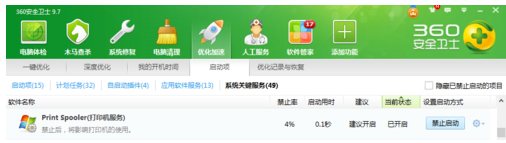
2.去打印机官网下载相应型号的驱动程序,解压至本地并记住解压路径
3.右击开始菜单,打开计算机管理,在“设备管理器”中中找到一个“未知设备”,双击并为其更新驱动,设备类型选择打印机.
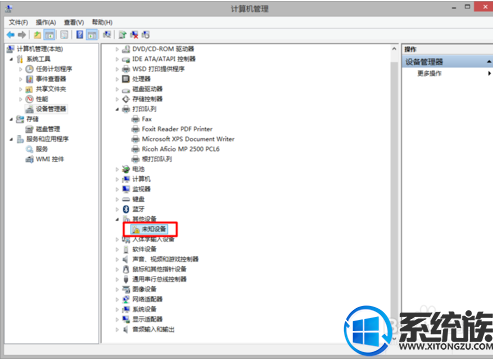
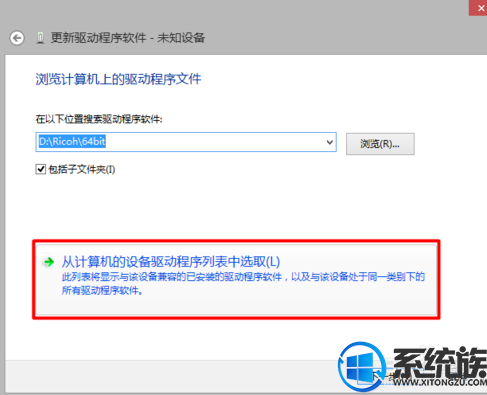
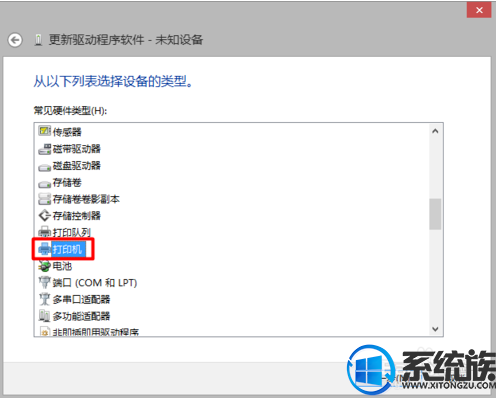
4.选择自己所要连接的打印机型号,并选择从磁盘安装(这幅图是我安装完成之后截取的,原本没右边没有PCL6的驱动)
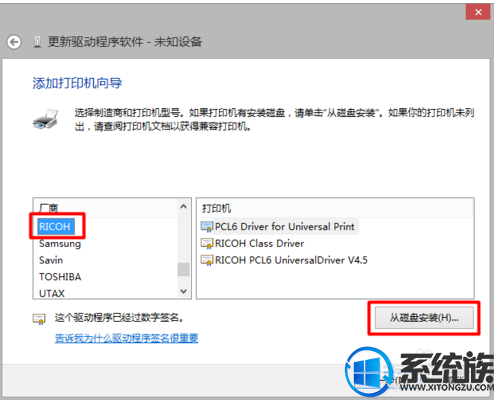
5.然后安装刚才下载的那个驱动程序,完成后再回去就能看到多了PCL6的驱动
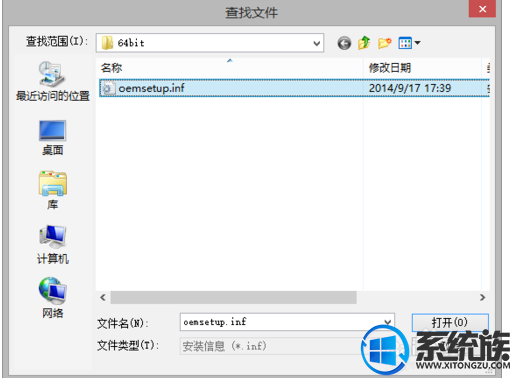
6.回去检查print spooler服务是否还会自动断开,若不会则可以添加打印机,打开控制面板,按照正常步骤添加打印机即可
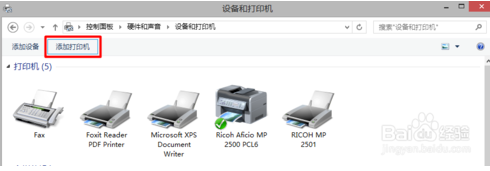
通过以上操作,就可以解决win8系统打印机出现的:“远程过程调用失败“这个问题,如果你可以试试上述方法,希望今天的分享能对你有所帮助。
1.检查360安全卫士等防火墙程序,确保打印机服务处于开启状态
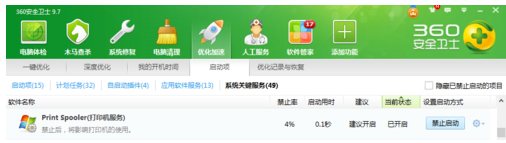
2.去打印机官网下载相应型号的驱动程序,解压至本地并记住解压路径
3.右击开始菜单,打开计算机管理,在“设备管理器”中中找到一个“未知设备”,双击并为其更新驱动,设备类型选择打印机.
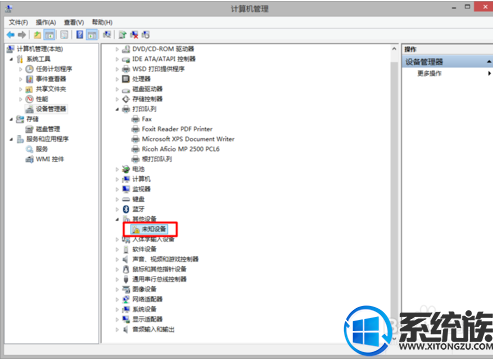
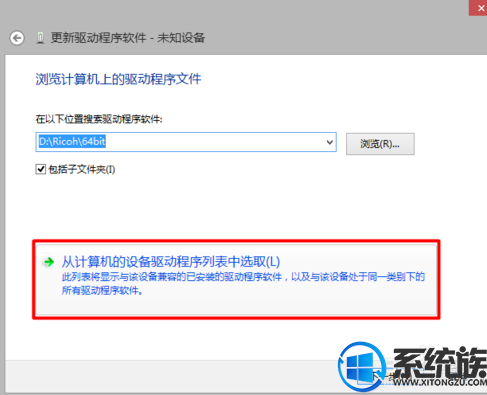
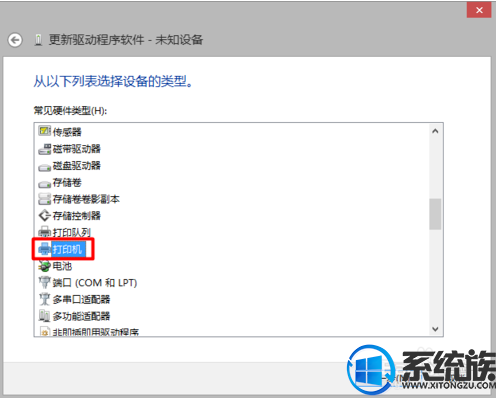
4.选择自己所要连接的打印机型号,并选择从磁盘安装(这幅图是我安装完成之后截取的,原本没右边没有PCL6的驱动)
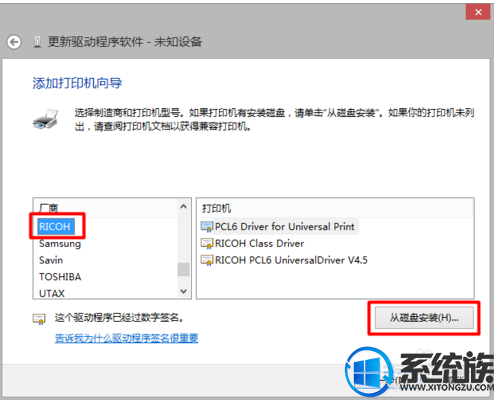
5.然后安装刚才下载的那个驱动程序,完成后再回去就能看到多了PCL6的驱动
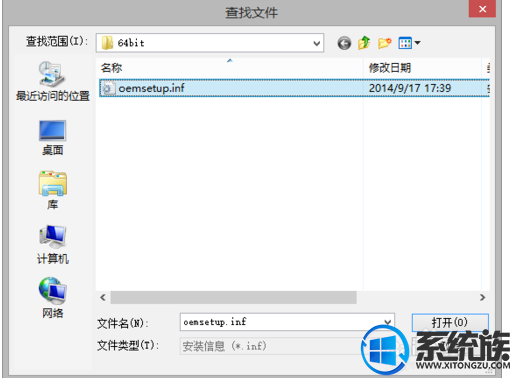
6.回去检查print spooler服务是否还会自动断开,若不会则可以添加打印机,打开控制面板,按照正常步骤添加打印机即可
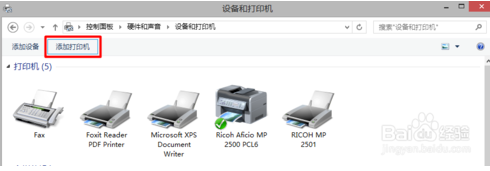
通过以上操作,就可以解决win8系统打印机出现的:“远程过程调用失败“这个问题,如果你可以试试上述方法,希望今天的分享能对你有所帮助。
以上就是win8系统远程过程调用失败的解决方法的完整教程了,有需要的用户们可以采取上面的方法步骤来进行操作吧,欢迎继续关注,后续会有更多精彩!


















共0条
以上留言仅代表用户个人观点,不代表本站立场
立即评论